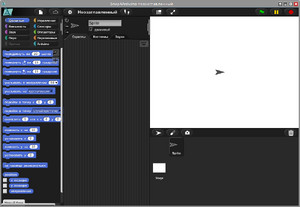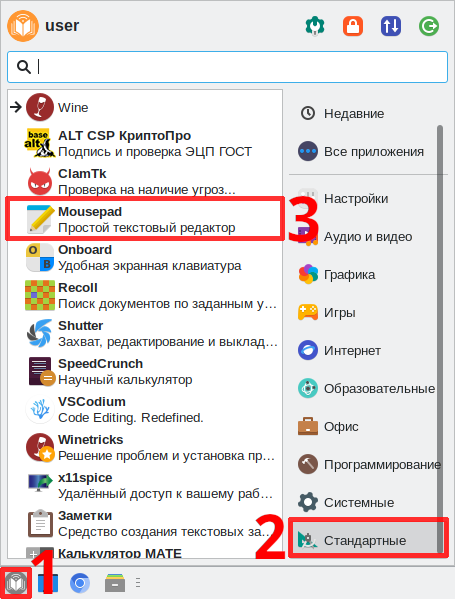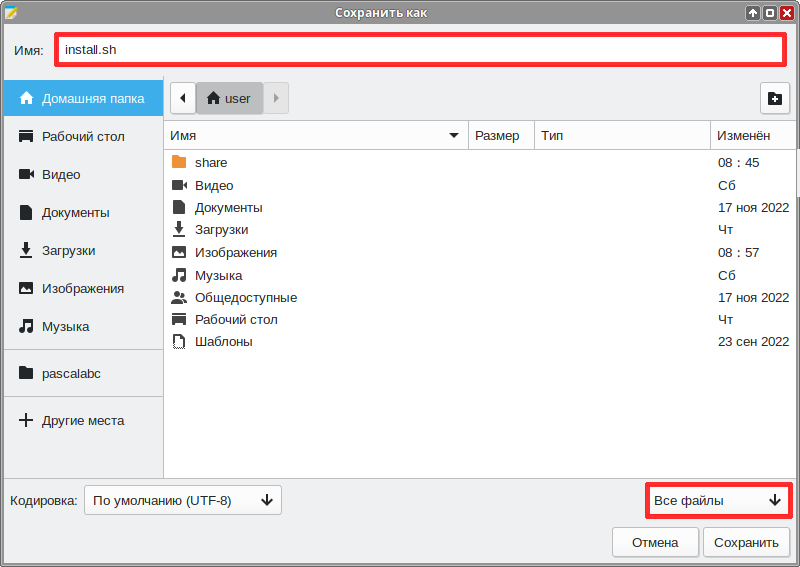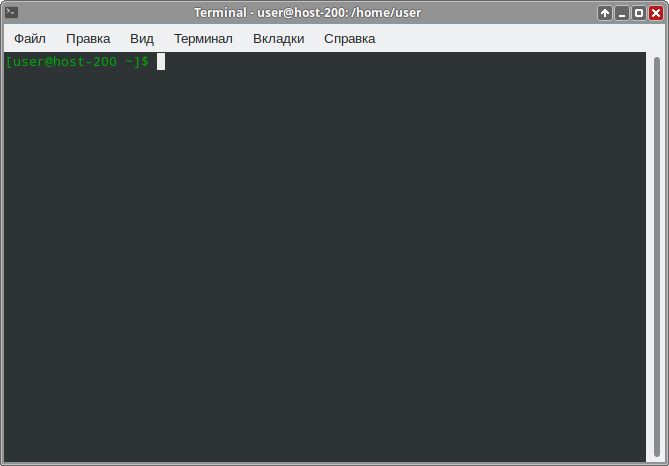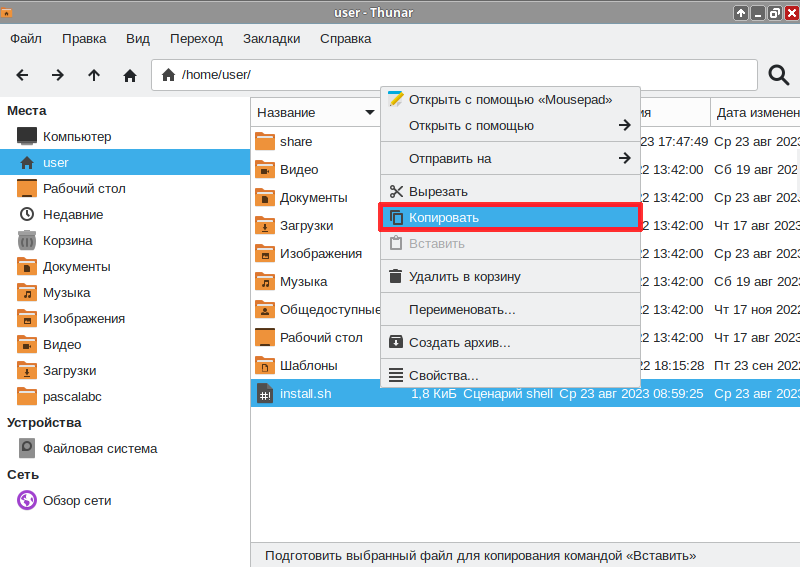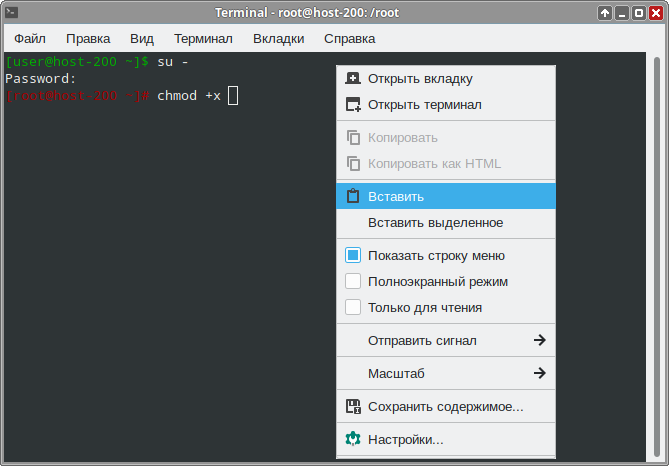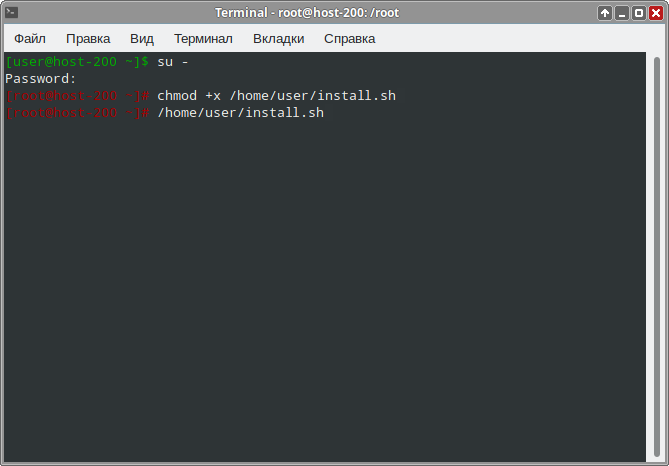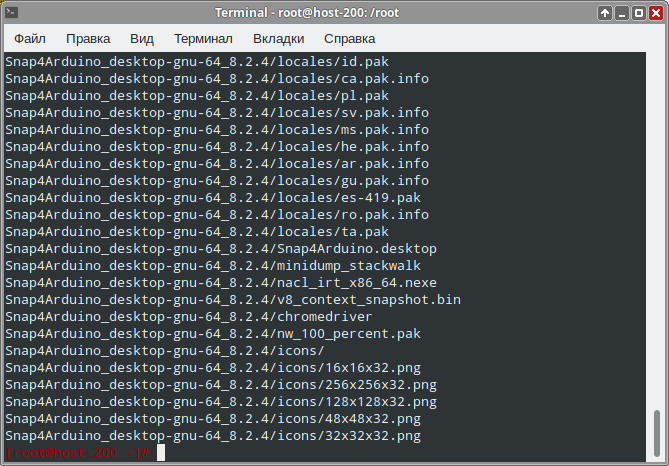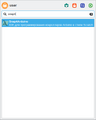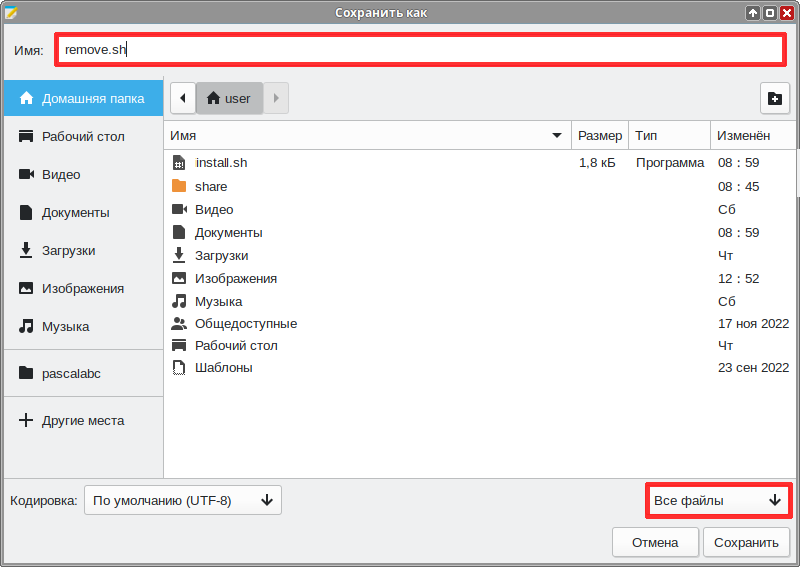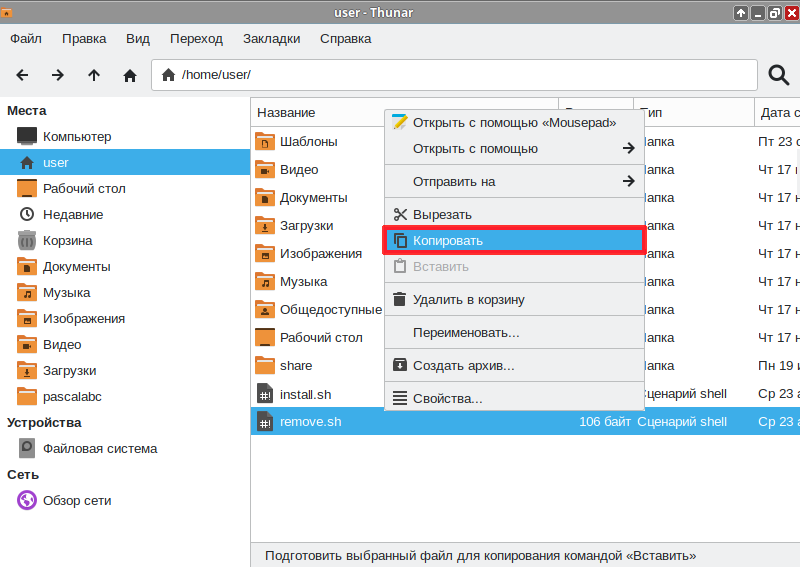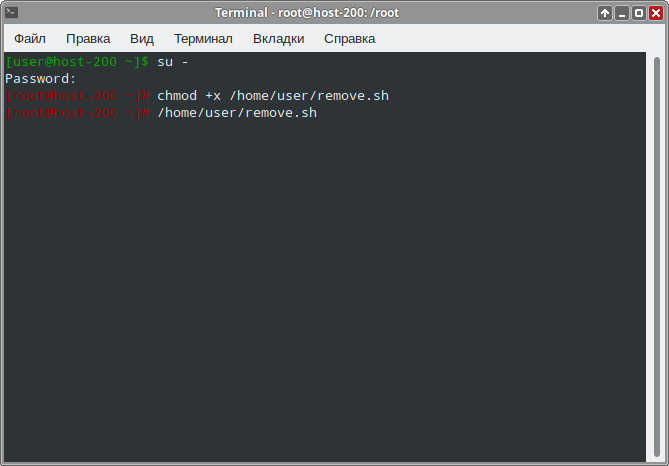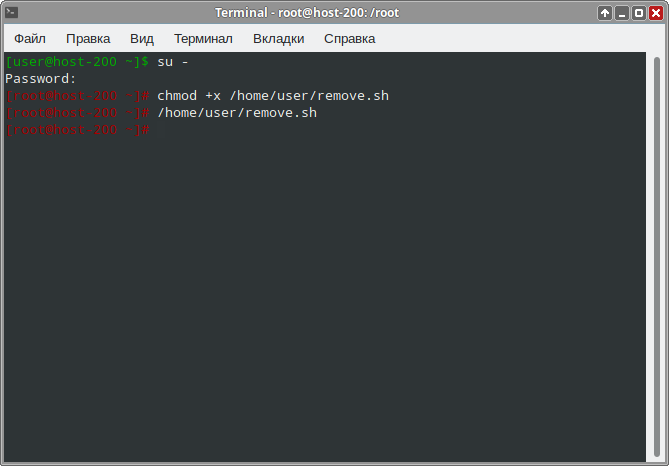Education applications/Snap4Arduino
< Education applications
Версия от 15:34, 31 октября 2023; Petr-akhlamov (обсуждение | вклад)

| |
|---|---|
| Snap4Arduino | |
| Разработчик(и) | Joan Guillén и Bernat Romagosa |
| Первый выпуск | 1.2.3 8 мая 2017 |
| В составе Альт Образования |
Нет |
| Лицензия | GNU GPLv3 |
| Репозиторий ALT Linux |
snap4arduino |
| Сайт | snap4arduino.rocks |
Snap4Arduino — IDE для программирования конроллеров Arduino в стиле Scratch.
Установка
- Откройте Меню приложений ▷ Стандартные ▷ Mousepad:
- Откроется текстовый редактор:
- Скопируйте в файл содержимое указанное ниже:
rm -r -f /tmp/snap4arduino-install rm -r -f /opt/snap4arduino rm -f /usr/share/applications/snap4arduino.desktop mkdir /tmp/snap4arduino-install cd /tmp/snap4arduino-install ver=8.2.4 wget https://github.com/bromagosa/Snap4Arduino/releases/download/$ver/Snap4Arduino_desktop-gnu-64_$ver.tar.gz tar -xvf Snap4Arduino_desktop-gnu-64_$ver.tar.gz mkdir /opt/snap4arduino cd Snap4Arduino_desktop-gnu-64_$ver cp -r * /opt/snap4arduino ln -s /opt/snap4arduino/run /usr/bin/snap4arduino chmod +rx -R /opt/snap4arduino/ touch /usr/share/applications/snap4arduino.desktop echo "[Desktop Entry]" >> /usr/share/applications/snap4arduino.desktop echo " " >> /usr/share/applications/snap4arduino.desktop echo "Type=Application" >> /usr/share/applications/snap4arduino.desktop echo " " >> /usr/share/applications/snap4arduino.desktop echo "Version=1.0" >> /usr/share/applications/snap4arduino.desktop echo " " >> /usr/share/applications/snap4arduino.desktop echo "Name=Snap4Arduino" >> /usr/share/applications/snap4arduino.desktop echo " " >> /usr/share/applications/snap4arduino.desktop echo "Comment=IDE для программирования конроллеров Arduino в стиле Scratch" >> /usr/share/applications/snap4arduino.desktop echo " " >> /usr/share/applications/snap4arduino.desktop echo "Path=/opt/snap4arduino" >> /usr/share/applications/snap4arduino.desktop echo " " >> /usr/share/applications/snap4arduino.desktop echo "Exec=/opt/snap4arduino/run" >> /usr/share/applications/snap4arduino.desktop echo " " >> /usr/share/applications/snap4arduino.desktop echo "Icon=/opt/snap4arduino/icons/128x128x32.png" >> /usr/share/applications/snap4arduino.desktop echo " " >> /usr/share/applications/snap4arduino.desktop echo "Terminal=false" >> /usr/share/applications/snap4arduino.desktop echo " " >> /usr/share/applications/snap4arduino.desktop echo "Categories=Development;" >> /usr/share/applications/snap4arduino.desktop cd rm -r -f /tmp/snap4arduino-install
- Сохраните файл в любое место под именем install.sh
- Запустите терминал
- Программа запущена
- Повысьте права до суперпользователя
- Кликните по получившемуся скрипту ПКМ и выберите Копировать
- Введите в консоли chmod +x , кликните ПКМ и нажмите Вставить
- У Вас вставится путь команды. Нажмите Enter. Снова кликните ПКМ, нажмите Вставить и нажмите Enter.
- Программа установилась
Запуск
Через Меню приложений
- Вызовите
 Меню приложений нажатием клавиши ⊞ Win
Меню приложений нажатием клавиши ⊞ Win - Начните вводить «Snap4Arduino»
- Выберите из получившегося списка
 Snap4Arduino
Snap4Arduino
Через Терминал
Примечание:
Любые введённые данные в ![]() Терминал подтверждаются нажатием клавиши ↵ Enter
Терминал подтверждаются нажатием клавиши ↵ Enter
- Запустите Терминал:
- Вызовите
 Меню приложений нажатием клавиши ⊞ Win
Меню приложений нажатием клавиши ⊞ Win - Начните вводить «Терминал»
- Выберите из получившегося списка
 Терминал
Терминал
- Вызовите
- Запустите Snap4Arduino:
- Скопируйте и вставьте в
 Терминал команду:
Терминал команду: snap4arduino
- Скопируйте и вставьте в
Удаление
С помощью Терминала
- Откройте Меню приложений ▷ Стандартные ▷ Mousepad:
- Откроется текстовый редактор:
- Скопируйте в файл содержимое указанное ниже:
rm -r -f /tmp/snap4arduino-install rm -r -f /opt/snap4arduino rm -f /usr/share/applications/snap4arduino.desktop rm -f /usr/bin/snap4arduino
- Сохраните файл в любое место под именем remove.sh
- Запустите терминал
- Программа запущена
- Повысьте права до суперпользователя
- Кликните по получившемуся скрипту ПКМ и выберите Копировать
- Введите в консоли chmod +x , кликните ПКМ и нажмите Вставить.
- У Вас вставится путь команды. Нажмите Enter. Снова кликните ПКМ, нажмите Вставить и нажмите Enter.
- Программа удалена